Smart Mini Wi-Fi Socket TP-LINK TAPO P100-REVIZE in nastavitve

- 3237
- 193
- Clinton Boehm
Smart Mini Wi-Fi Socket TP-LINK TAPO P100-REVIZE in nastavitve
Danes vam bom predstavil majhno, a kul in uporabno napravo - novo pametno outlet TP -Link Tapo P100. Včasih sem pisal o pametnih vtičnicah TP-Link HS110 in HS100. Vtičnica iz nove linije pametnih domačih naprav je prejela več zanimivih čipov, nov dizajn in novo aplikacijo za mobilne naprave. Povezovanje in nastavitev nove pametne prodajalne je še lažje. O tem bom govoril tudi v tem članku.
Kako lahko uporabite TP-Link TAPO P100? Da, karkoli ti je všeč! Takšna vtičnica omogoča vklop in izklop skoraj katero koli opremo na daljavo, kjer koli že ste. Vse, kar potrebujete, je dostop do interneta. Dovolj je, da ga povežete, izvedite preprosto nastavitev prek aplikacije s pametnega telefona in lahko uporabite. V pametno vtičnico vključimo na primer svetilko in jo nadzorujemo iz telefona. Poleg tega, da ročno prekinete in vklopite moč v aplikaciji, lahko konfigurirate tudi naslednje funkcije:
- Vklop/onemogočanje naprav v skladu z urnikom. V aplikaciji lahko ustvarite urnik naprave za ves teden.
- Referenčni časovnik ustanovitelja za vklop/onemogočene naprave.
- Način "brez doma" ". Ko se bo v določenem času vklopila naprave. Lahko na primer razsvetljavo vklopite zvečer, tudi ko vas ni doma. S tem ustvarite videz, da je doma nekdo.
Druge zmogljivosti in značilnosti TP-Link TAPO P100:
- Podpora Bluetooth 4.2. Bluetooth se uporablja samo za povezovanje in nastavitev vtičnice. In je zelo priročno! Ni vam treba najprej povezati telefona z omrežno vtičnico Wi-Fi.
- Podpora Wi-Fi 802.11b/g/n (razpon 2.4 GHz) za povezavo z usmerjevalnikom Wi-Fi.
- Zelo preprost postopek konfiguracije in nadzora prek aplikacije TAPO.
- Glasovni nadzor s pomočjo Amazon Alexa ali Google Assistant.
- Zelo kompakten primer.
- Največja obremenitev 2300 W, 10 a.
- Visoka varnost naprave (požar -odmevna plastika, zaščitne zavese).
Oglejmo si videz TP-Link TAPO P100 in nadaljujmo na nastavitev.
Sama vtičnica je v zelo majhnem polju, ki ima opis glavnih značilnosti in funkcionalnosti.
Vključena sama vtičnica in navodila.

Ohišje je iz bele, visokokakovostne plastike. Sklop je odličen. Ko vzamete vtičnico v roki, se ne zdi poceni igrača. Sama naprava je zelo kakovostna. TP-Link nikoli ni imel težav s tem.
Izhod je zelo kompakten. Na sprednji strani v zgornjem levem kotu je majhen indikator, ki prikazuje stanje pametne vtičnice.

Na levi strani je gumb, s katerim lahko vklopite/onemogočite napajanje povezane naprave. To je priročno, da vam ni treba vsakič potegniti vilice iz vtičnice.

Zahvaljujoč kompaktnemu primeru vtičnica ne zapre dostopa do sosednjih vtičnic. To še posebej velja pri povezovanju z podaljševalnimi kabli.

In še ena fotografija:

Povežite ga, nastavimo in preverimo v službi.
Povezava in nastavitve TP-LINK TAPO P100
Najprej namestimo aplikacijo TP-Link TAPO na naš telefon. Najdete ga v App Store ali Google Play. QR kodo lahko skenirate tudi s kamero telefona in takoj odidete na aplikacijo.
Priporočljivo je, da v telefonu vklopite Bluetooth.
Zaženite aplikacijo TAPO. Sprejema politiko zasebnosti. Nato morate vnesti svoj račun pod ID-jem TP-Link. Če nimate računa, se lahko registrirate neposredno v aplikaciji. Registriramo in vnesemo. Če obstaja zahteva za uporabo Bluetooth - damo dobro.
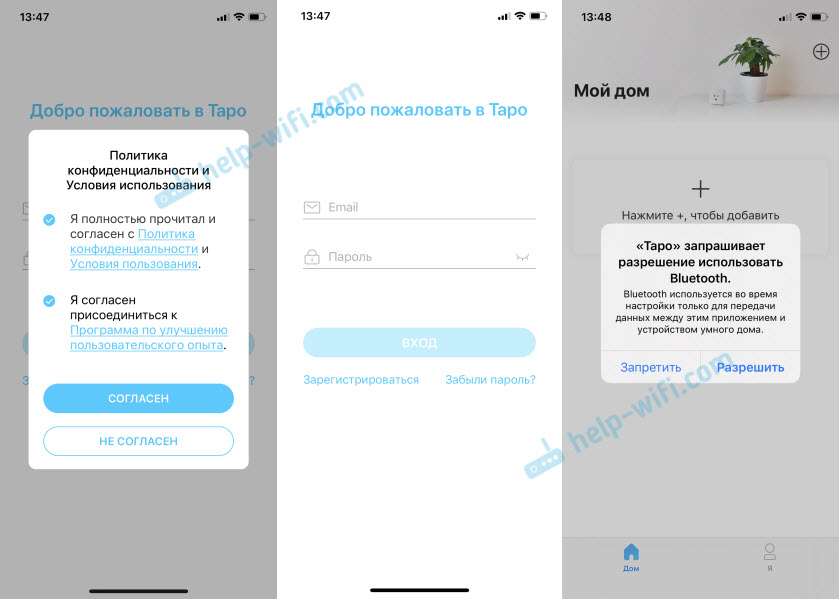
Vklopimo TP-Link TAPO P100 v vtičnici.

V aplikaciji kliknite na (+), da dodate novo napravo. Izberite vrsto naprave "pametna vtičnica". In če indikator na vtičnici utripa oranžno in zeleno, v aplikaciji kliknite gumb "že oranžna in zelena".
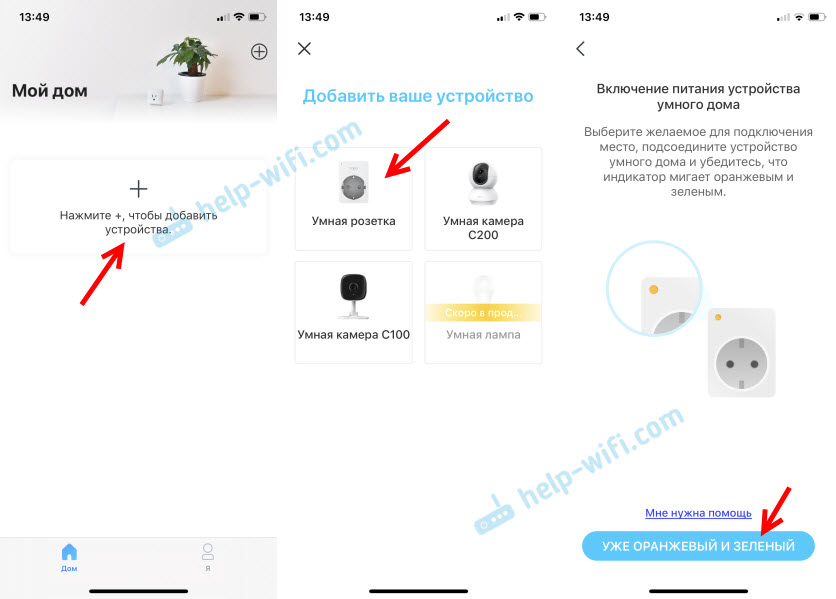
Pametni telefon naj se poveže z vtičnico Bluetooth. Nato morate izbrati omrežje Wi-Fi (na katero bo priključena vtičnica) in navesti geslo iz tega omrežja.
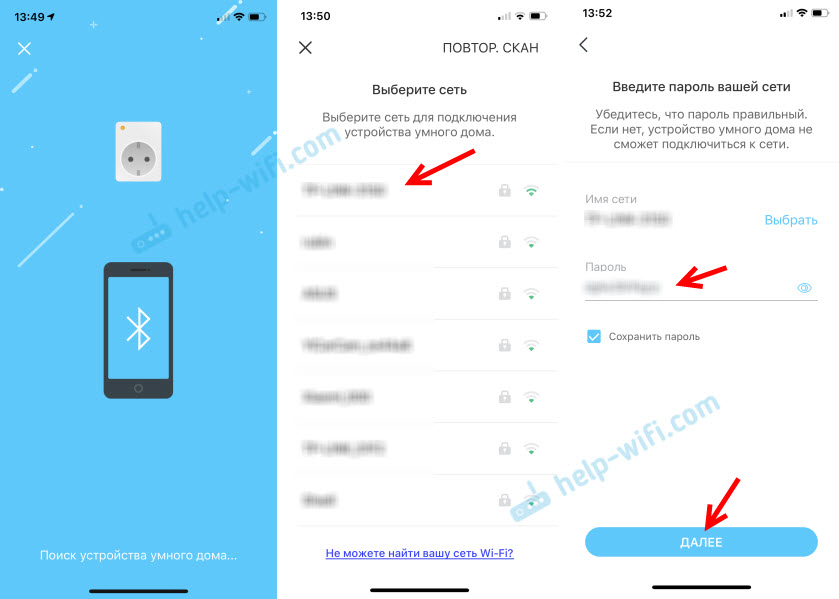
Navedite ime za našo vtičnico, izberite mesto namestitve in ikono.
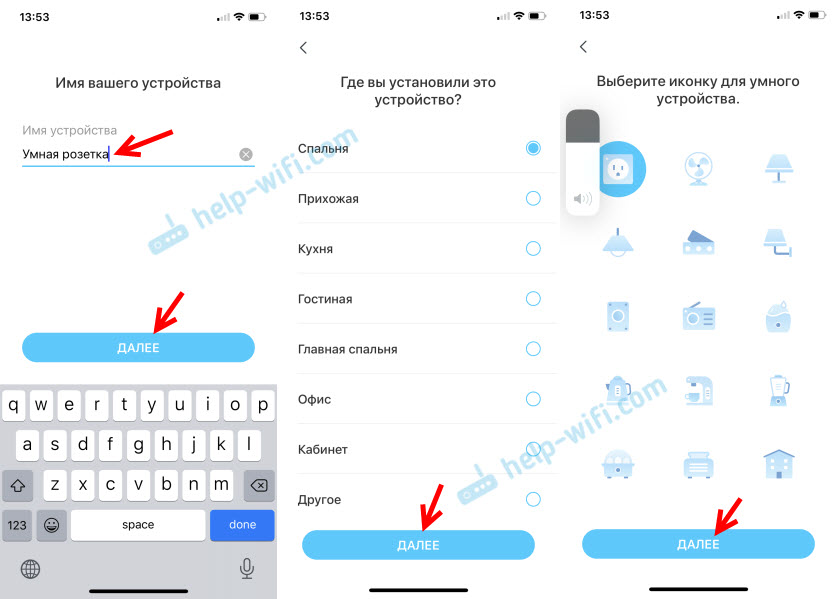
Če želite dokončati nastavitve, kliknite gumb "Ready".
V aplikaciji bo na glavnem zaslonu pripomoček z našo odprtino. Tam ga lahko vklopite/onemogočite. Za dostop do vseh funkcij vtičnice morate klikniti. Okno z nastavitvijo časovnika, razporeda in načinov "brez doma" se bo odprlo. Tam lahko odprete tudi nastavitve TP-Link TAPO P100 s pritiskom na gumb prestave.
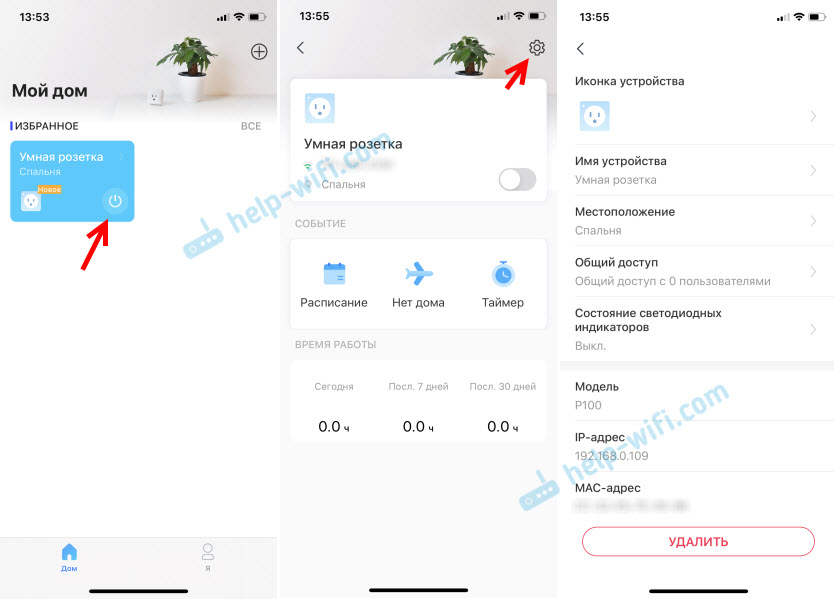
Mimogrede, v nastavitvah je priložnost, da izklopite indikator na vtičnici. Če vas moti. Tam lahko dodate tudi druge uporabnike za splošen dostop do vtičnice. Imeti bi morali tudi aplikacijo TAPO in TP-LINK ID računa.
Tako izgledajo nastavitve urnika, način "Brez doma" in časovnik:
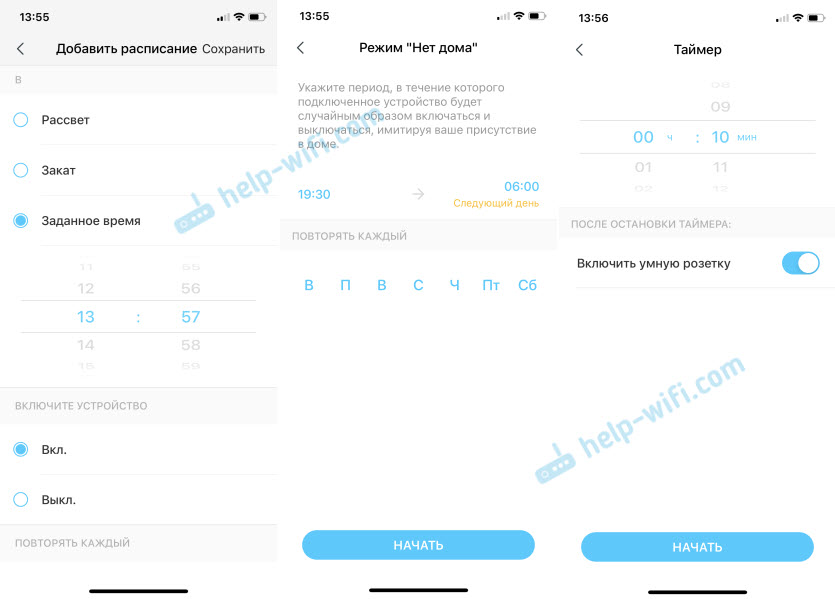
Aplikacija je zelo preprosta, razumljiva in lepa.
Podobno kot Smart Wi-Fi Outlet TP-Link TAPO P100.
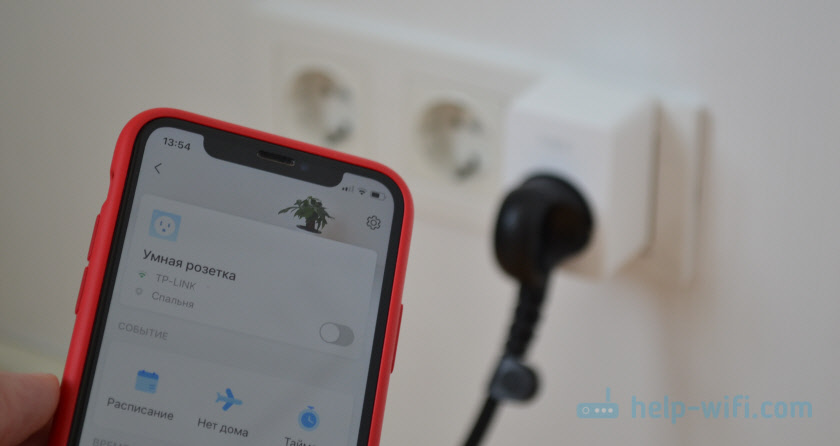
V komentarjih zapišite, kako ta vtičnica. Všeč mi je bilo ali ne? Za katere naloge ga uporabljate?
No, z veseljem bom odgovoril na vaša vprašanja o TP-Link TAPO P100.
- « Organizacija brezhibnega omrežja Wi-Fi v velikem stanovanju. Kako najbolje?
- Miracast, ki ga grafični gonilnik ne podpira v sistemu Windows 10. Kaj storiti? »

